萬盛學電腦網 >> 電腦基本常識 >> 老毛桃啟動u盤怎麼用?
老毛桃啟動u盤怎麼用?
啟動u盤怎麼制作?如何設置從U盤啟動系統呢?我們可以借助老毛桃啟動u盤制作工具,老毛桃啟動u盤怎麼用?下面一起來學一下老毛桃啟動U盤制作教程。
我們雙擊鼠標運行下載的老毛桃U盤啟動盤制作工具!

下載的程序需要解壓,我們可以直接點擊下一步!當然我們也可以更改解壓的路徑,不更改也可以!
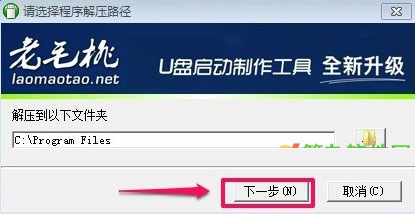
解壓程序的過程中

解壓結束後,我們現在把U盤插入電腦,然後運行解壓後的老毛桃程序!然後我們選擇默認設置,選擇制作一鍵制作成USB啟動盤!
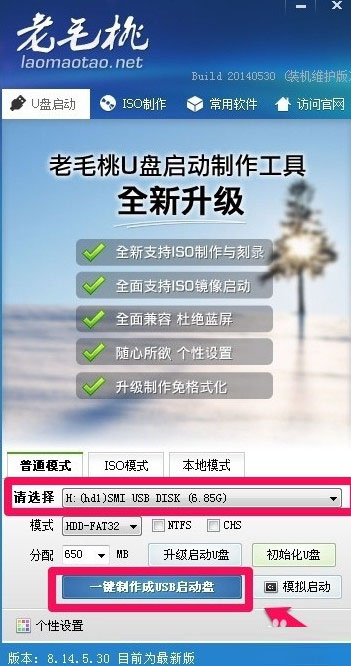
制作USB啟動盤,會刪除U盤的全部數據,所以還是提醒大家要做好U盤重要數據的備份!我們現在選擇“確定”開始制作啟動盤!
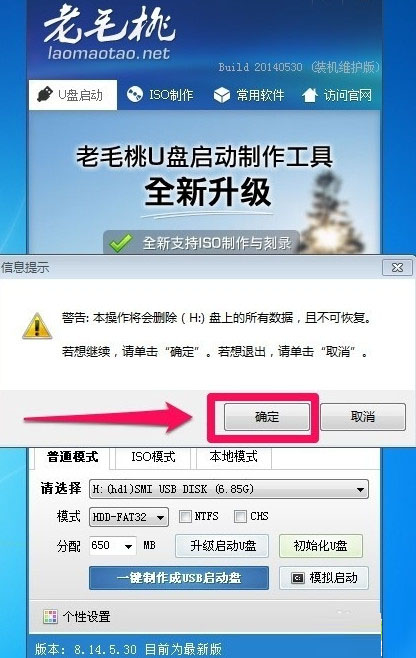
制作完成後,出現時候需要測試U盤的啟動情況窗口,我們選擇“否”,當然你也可以選擇“是”,測試一下U盤的啟動情況!小編就不測試了!
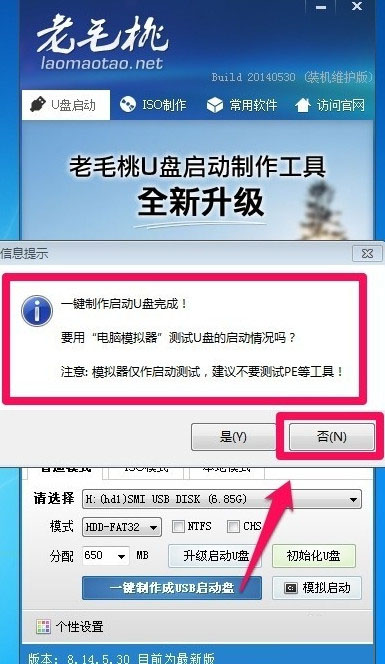
然後重新啟動電腦,我們首先把U盤改為開機引導盤,在電腦開機的時候,按下鍵盤的delete鍵進入CMOS設置,當然不同的電腦進入CMOS的方法可能有所不同,有些電腦開機可能需要按下F2或者F10等鍵才能進入CMOS設置!
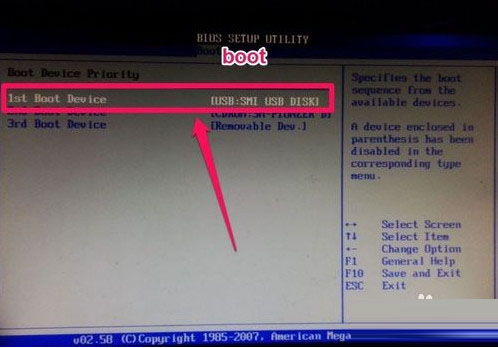
在CMOS中我們將U盤設為第一引導順序!然後按鍵盤F10保存我們修改!
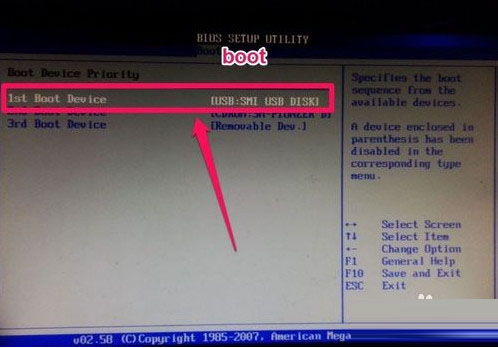
將U盤設為第一引導盤後我們重啟電腦,會自動從U盤引導系統,並且出現如下界面,我們已經可以使用我們的U盤啟動功能了!
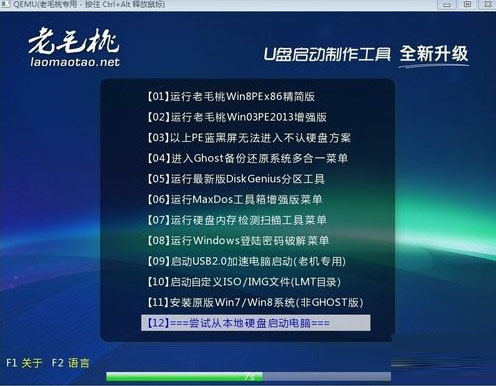
按照上面的操作就能成功制作U盤啟動了,希望能幫助到大家使用老毛桃成功做出啟動U盤
- 上一頁:老毛桃winpe怎麼用
- 下一頁:老毛桃winpe怎麼用?
電腦基本常識排行
電腦基礎推薦
相關文章
copyright © 萬盛學電腦網 all rights reserved



